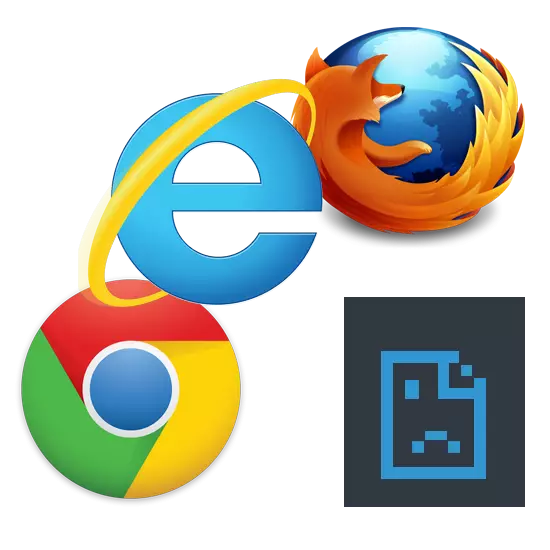
Qee zaum cov neeg siv computer tuaj yeem fim tsis txaus siab thaum muaj qee yam tsis ua haujlwm rau cov laj thawj tsis paub. Ib qho teeb meem nquag thaum muaj zoo li Is Taws Nem, tab sis cov nplooj ntawv hauv Browser tsis qhib lawm. Saib yuav daws cov teeb meem no li cas.
Browser tsis qhib nplooj ntawv: Cov kev los daws cov teeb meem
Yog tias lub vev xaib tsis pib hauv qhov browser, nws yog pom sai li tam sim ntawd - ib daim ntawv pom zoo tam sim ntawd tshwm sim nyob rau hauv nruab nrab ntawm nplooj ntawv: "Koj tsis tuaj yeem nkag mus rau lub xaib", thiab lwm yam. Cov xwm txheej no yuav tshwm sim rau cov laj thawj hauv qab no: tsis muaj kev sib txuas hauv Is Taws Nem, teeb meem hauv lub khoos phis tawm lossis hauv qhov browser nws tus kheej, thiab lwm yam. Txhawm rau tshem tawm cov teeb meem no, koj tuaj yeem tshawb xyuas PC rau cov kab mob, hloov pauv cov npe, cov ntaub ntawv tsis zoo, thiab xyuam xim rau tus browser nthuav dav.Txoj kev 1: Tshawb xyuas Is Taws Nem
Banal, tab sis ib qho laj thawj uas cov nplooj ntawv tsis thauj khoom hauv qhov browser. Thawj qhov ua yog tshawb xyuas hauv internet kev sib txuas. Txoj kev me me yuav yog qhov pib ntawm lwm tus browser. Yog tias cov nplooj ntawv hauv qee qhov browser pib, tom qab ntawd muaj kev sib txuas rau Is Taws Nem.
Txoj Kev 2: Rov Pib Computer
Qee zaum hauv lub system tsis ua tiav, ua rau kaw cov txheej txheem tsim nyog ntawm qhov browser. Txhawm rau daws cov teeb meem no, nws yuav txaus los rov ua lub khoos phis tawm.Txoj kev 3: Kos daim ntawv lo
Coob tus tau tshaj tawm lawv lub browser los ntawm ib qho luv luv ntawm lub desktop. Txawm li cas los xij, nws tau sau tseg tias cov kab mob tuaj yeem hloov cov shortcuts. Cov lus qhia tom ntej tham txog yuav ua li cas los hloov daim ntawv qub rau tus tshiab.
Nyeem ntxiv: Yuav ua li cas los tsim ib qho shortcut
Txoj kev 4: Tshawb xyuas cov neeg siab phem
Tus nquag ua rau ntawm qhov ua haujlwm tsis raug ntawm tus browser yog qhov kev txiav txim ntawm cov kab mob. Koj yuav tsum tau muab cov khoos phis tawm tag nrho siv cov antivirus lossis ib qho kev kawm tshwj xeeb. Hais txog yuav ua li cas thiaj kuaj tau lub computer rau cov kab mob, nws yog piav qhia meej nyob rau hauv tsab xov xwm tom ntej.Txoj kev 6: Siv tsis siv neeg txiav txim siab ntawm cov tsis muaj
- Tom qab tshem tawm txhua cov kab mob, mus rau ntawm tus tswj vaj huam sib luag,

Thiab tom qab ntawd "browser teeb meem".
- Hauv "kev sib txuas" kab lus, nyem "teeb lub network".
- Yog tias ib daim tshev kos yog ntsia rov qab rau "Siv cov npe server" khoom, koj yuav tsum tau tshem nws thiab muab tso ze rau "tsis siv neeg txhais tau". Nyem "OK".



Koj tseem tuaj yeem ua cov npe ntawm cov neeg rau zaub mov hauv qhov browser nws tus kheej. Piv txwv li, hauv Google Chrome, Opera thiab Yandex. Cov kev nqis tes yuav yuav luag zoo ib yam.
- Koj yuav tsum qhib "zaub mov", thiab tom qab ntawd "chaw".
- Los rau ntawm qhov txuas "xaiv tau"

Thiab nyem qhov "Hloov Chaw".
- Ib yam li ntawd, cov lus qhia dhau los, qhib qhov "kev sib txuas" "network teeb".
- Tshem tawm cov zuam nyob ze ntawm "Siv cov npe neeg rau zaub mov" khoom (yog tias nws muaj) thiab nruab nws nyob ze ntawm "tsis siv neeg txhais tau". Nyem "OK".

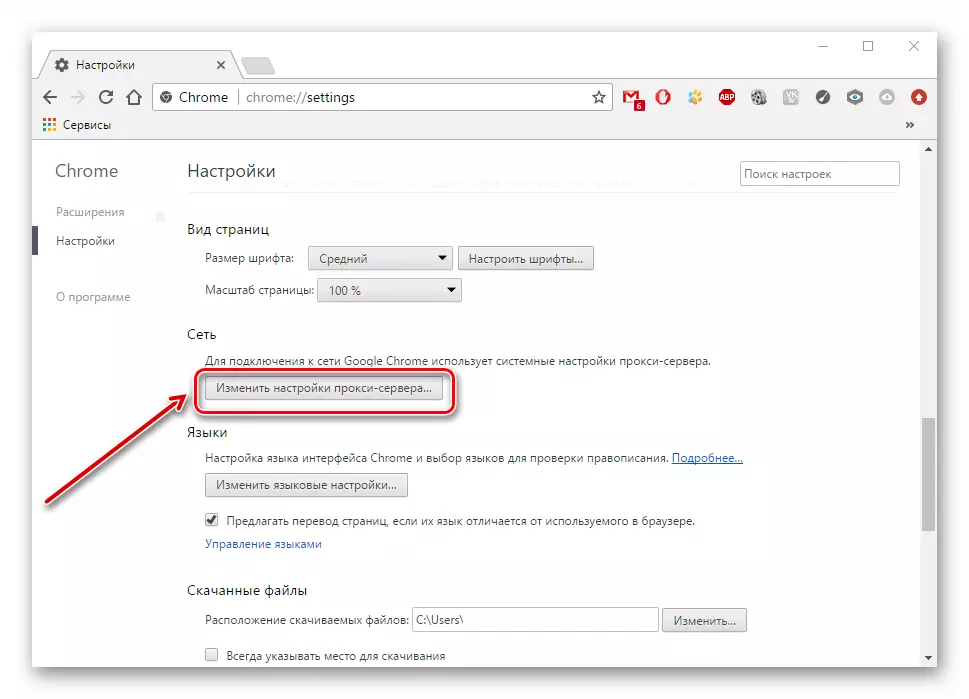


Hauv Mozilla Firefox browser, ua cov haujlwm hauv qab no:
- Peb mus rau "ntawv qhia zaub mov" - "Chaw".
- Hauv "kab lus ntxiv, qhib" network "tab thiab nyem rau" teeb tsa "khawm.
- Xaiv "Siv cov teeb tsa system" thiab nyem "OK".

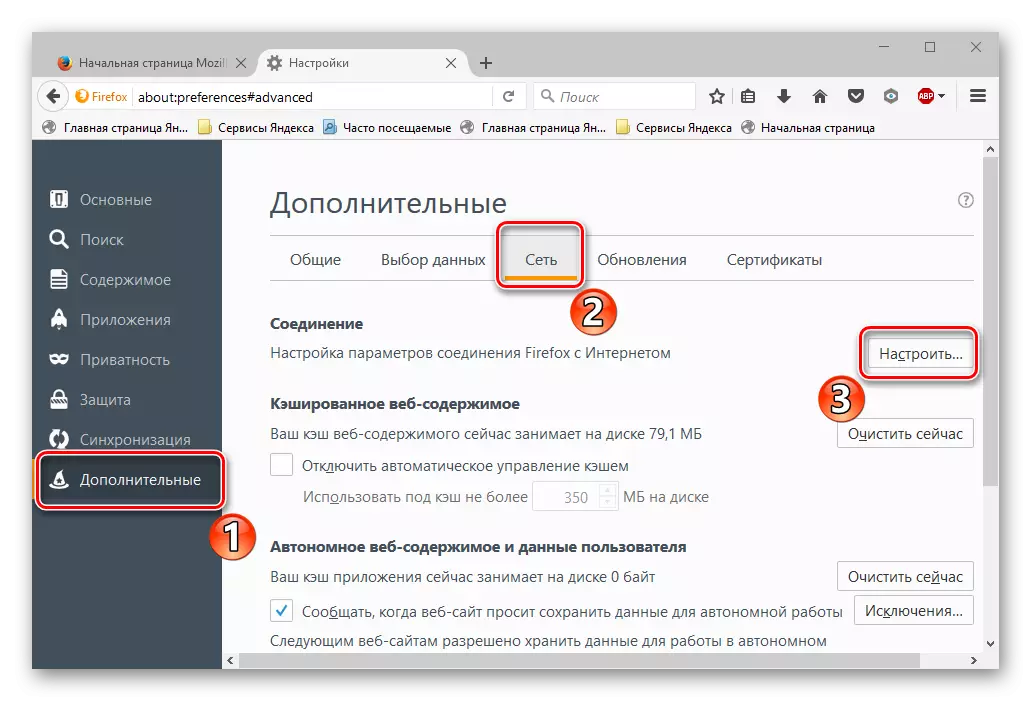

Hauv Internet Explorer, peb ua cov haujlwm hauv qab no:
- Peb mus rau "kev pabcuam", thiab tom qab ntawd "cov khoom".
- Zoo ib yam li cov lus qhia saum toj no, qhib qhov "kev sib txuas" - "teeb tsa".
- Tshem tawm cov zuam nyob ze ntawm "Siv cov npe neeg rau zaub mov" khoom (yog tias nws muaj) thiab nruab nws nyob ze ntawm "tsis siv neeg txhais tau". Nyem "OK".

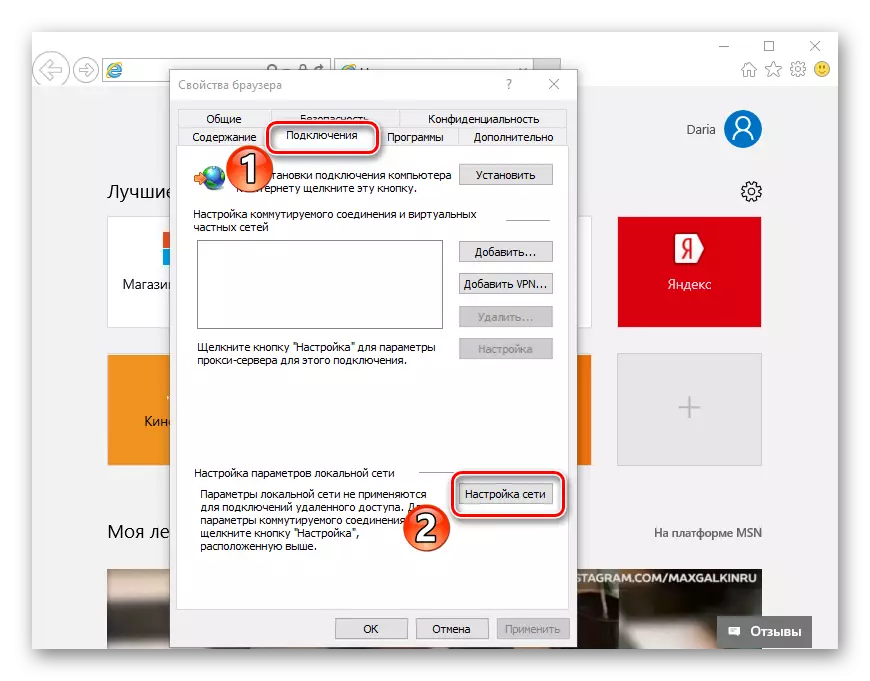

Txoj kev 7: Sau npe rau
Yog tias cov kev xaiv saum toj no tsis daws tau qhov teeb meem, tom qab ntawv yuav tsum tau ua nyob rau hauv kev sau npe, txij li cov kab mob tuaj yeem muab tshuaj. Ntawm cov ntawv tso cai Windows, cov ntaubntawv povthawj siv "appinit_dlls" feem ntau yuav tsum tau khoob. Yog tias tsis yog, nws yuav zoo li tus kabmob no tau sau tseg rau hauv nws lub parameter.
- Txheeb xyuas cov "appinit_dlls" cov ntaub ntawv hauv kev sau npe, koj yuav tsum nyem "Windows" + "R". Hauv cov lus teb, qhia meej "REGEDIT".
- Nyob rau hauv lub qhov rais khiav, mus rau hkey_local_machine \ software \ Microsoft \ Windows NT \ tam sim no Windows.
- Peb nyem txoj cai-nyem rau ntawm "appinit_dlls" thiab nyem "Hloov".
- Yog hais tias tus nqi "Tus nqi" qhia meej txoj hauv kev mus rau daim ntawv DLL (piv txwv li, C: \ Filename.dll), tom qab ntawd koj yuav tsum tau rho tawm nws, tab sis ua ntej koj luam tus nqi.
- Luam txoj kab ntxig rau hauv txoj hlua hauv "Explorer".
- Yuav muaj ib cov ntaub ntawv zais uas koj xav rho tawm. Tam sim no reboot koj lub computer.

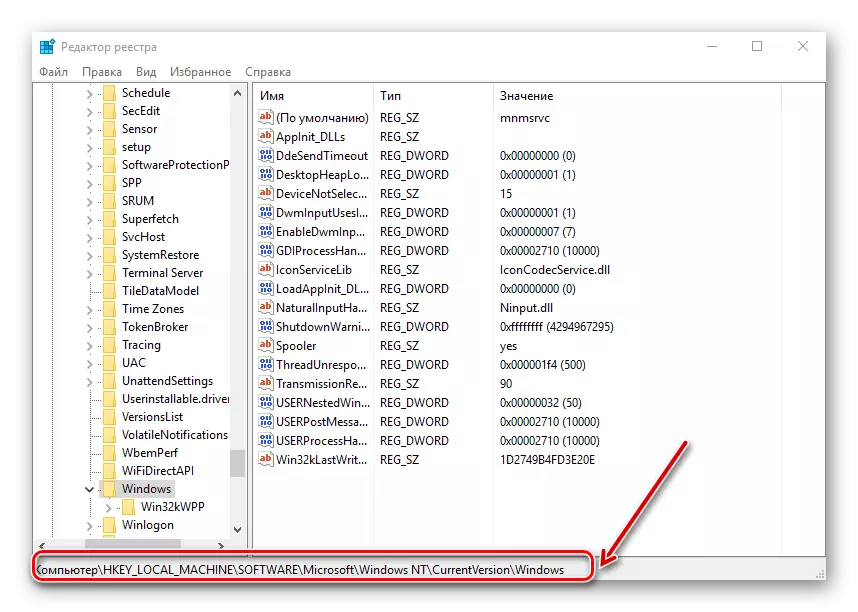



Mus rau ntu "Saib" thiab nruab ib tus zuam nyob ze ntawm "Qhia cov khoom zais" yam khoom.

Txoj Kev 8: Hloov Cov Ntaub Ntawv Hosts
- Txhawm rau nrhiav cov tswv cuab cov tswv cuab, koj yuav tsum qhia lub C: \ Windows \ System32 \ tsav tsheb \ thiab lwm yam hauv kab ".
- Cov "cov tswv" yog ib qho tseem ceeb kom qhib siv cov chaw ua haujlwm Notepad.
- Peb saib cov txiaj ntsig hauv cov ntawv. Yog tias tom qab kab kawg "# :: 1 localhost", lwm txoj kab nrog cov chaw nyob yog cov tshuaj - tshem lawv. Tom qab kaw tus Notepad, koj yuav tsum rov pib lub PC.
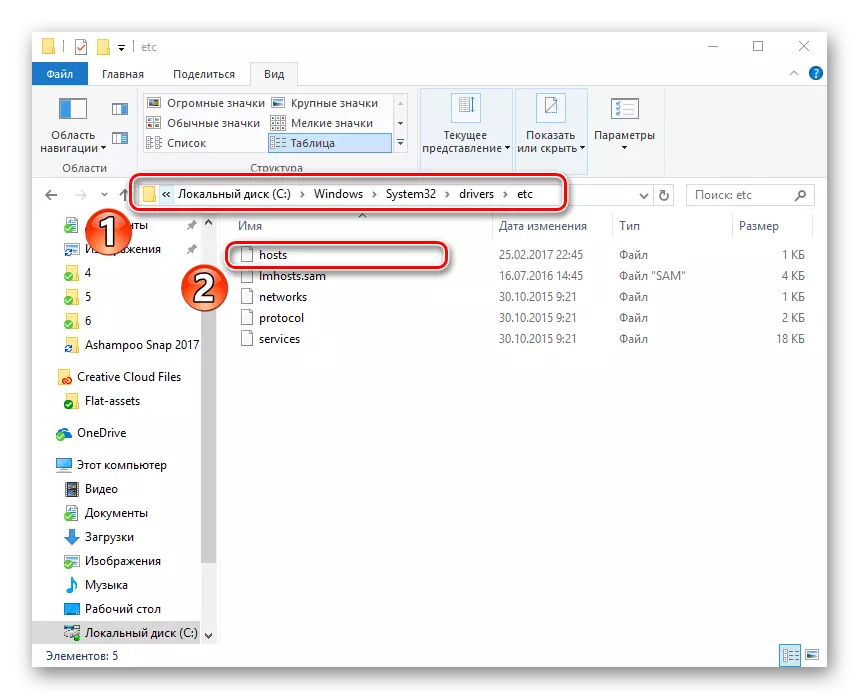
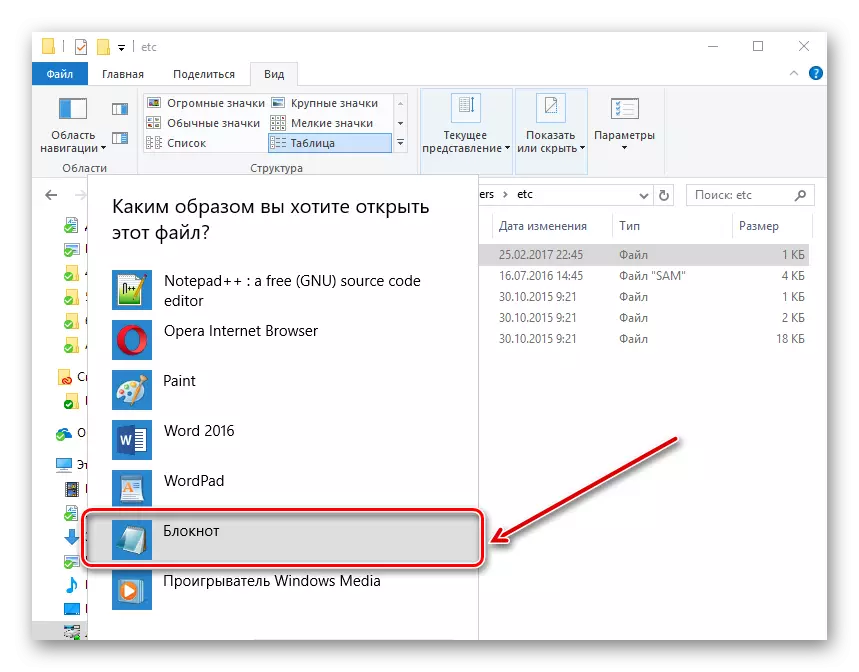

Txoj kev 9: Hloov pauv rau DNS server chaw nyob
- Koj yuav tsum tau mus rau "Chaw Tswj Xyuas".
- Nyem rau "kev sib txuas".
- Lub qhov rai qhib qhov twg koj yuav tsum xaiv "cov khoom".
- Tom ntej no, nyem "IP version 4" thiab "teeb tsa".
- Nyob rau hauv lub qhov rais tom ntej no, xaiv "Siv cov chaw nyob hauv qab no" thiab qhia cov txiaj ntsig ntawm "8.8.8.8." 8.8.4.4. ". Nyem "OK".
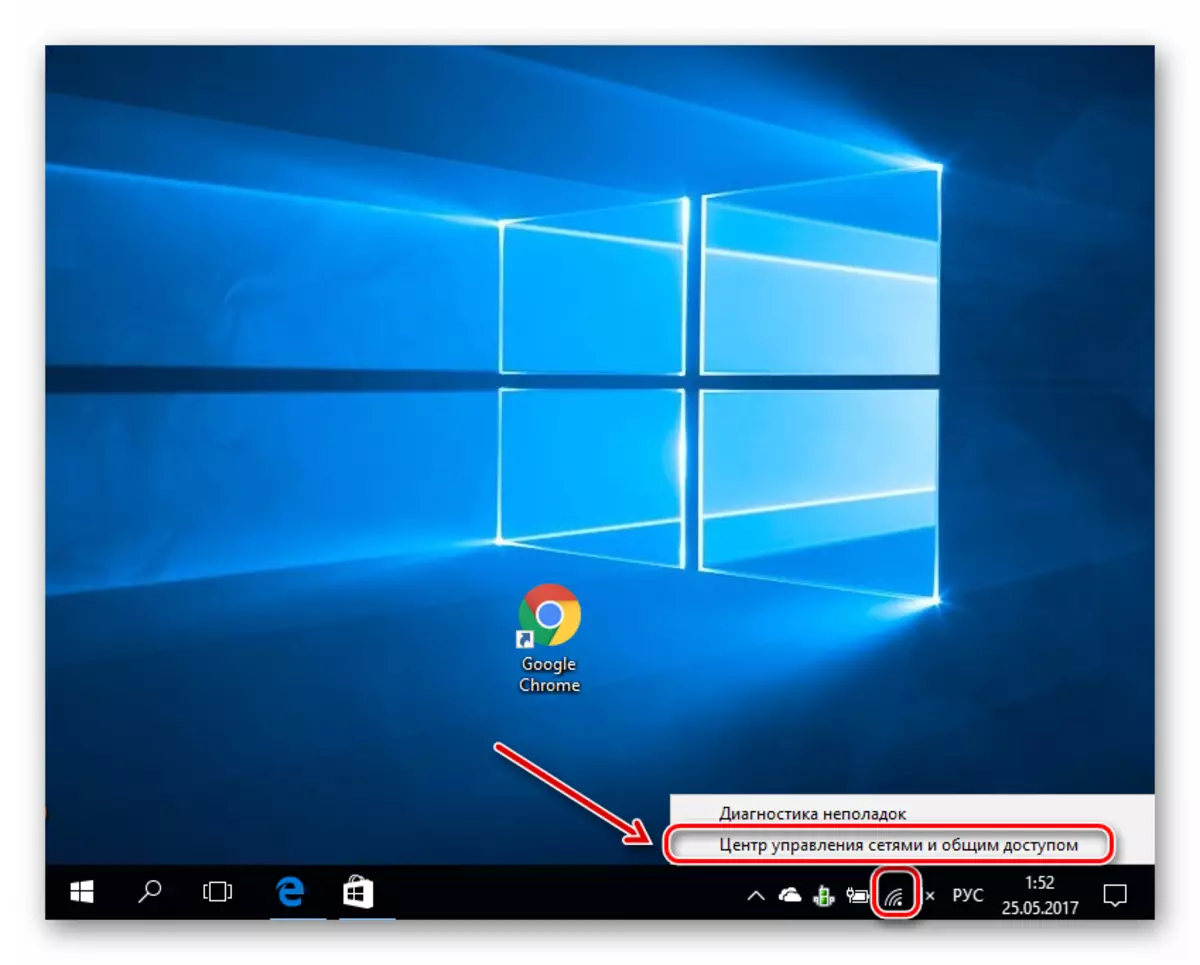

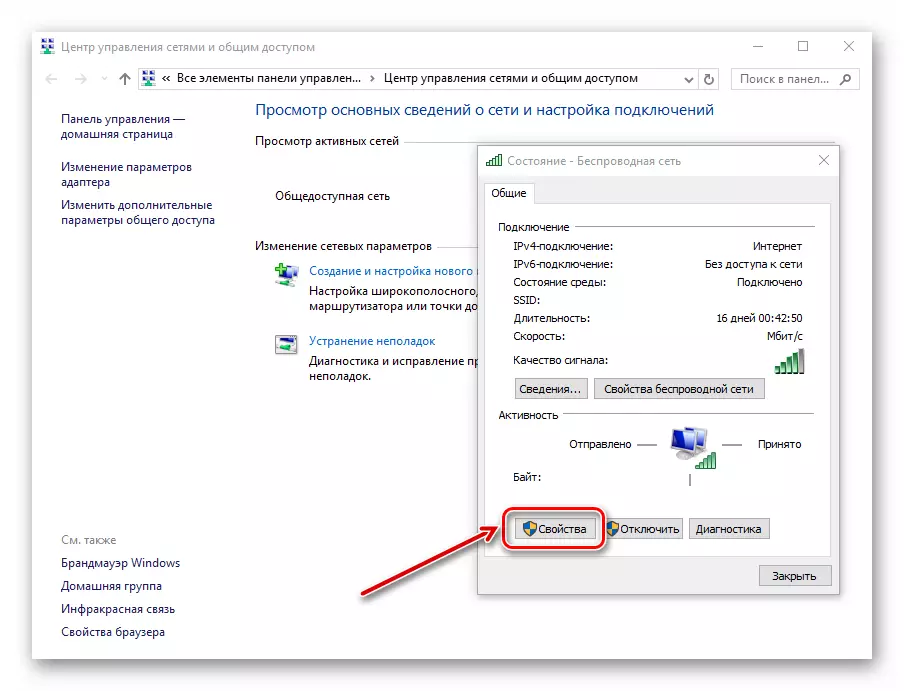


Txoj Kev 10: Hloov pauv ntawm DNS server
- Los ntawm txoj cai-nias rau "Pib", xaiv cov "hais cov kab sawv cev ntawm tus thawj tswj hwm".
- Hauv txoj hlua teev tseg, nkag mus "Iphconfig / flushdns". Cov lus txib no tshem cov DNS cache.
- Peb sau "txoj kev -f" - cov lus txib no yuav ntxuav cov rooj ntawm cov kev los ntawm txhua cov ntaub ntawv ntawm lub rooj vag.
- Kaw cov kab hais kom ua thiab reboot lub khoos phis tawm.



Yog li peb tau txiav txim siab qhov kev xaiv ua yooj yim thaum nplooj ntawv tsis qhib hauv qhov browser, thiab muaj Is Taws Nem. Peb vam tias koj qhov teeb meem tam sim no daws tau.
